Najbolji besplatni i plaćeni softver Syslog Server za Windows

Syslog Server važan je dio arsenala IT administratora, osobito kada je riječ o upravljanju zapisima događaja na centraliziranoj lokaciji.
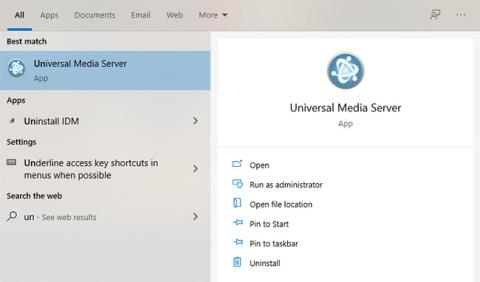
Trebate dopustiti samo određene uređaje ili IP adrese u UMS-u? Ovo je jednostavan način za stavljanje IP adresa na popis dopuštenih u Universal Media Serveru u sustavu Windows.
Kako dodati IP adrese na popis dopuštenih u Universal Media Server (UMS)
1. Najprije otvorite Universal Media Server iz izbornika Start ili dvaput kliknite ikonu na radnoj površini.
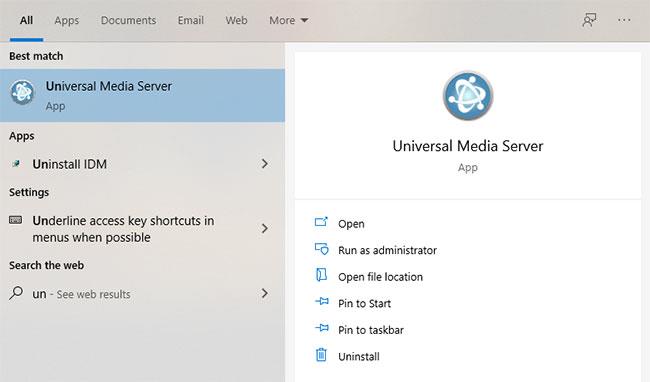
Otvorite Universal Media Server iz izbornika Start
2. Nakon otvaranja UMS aplikacije idite na karticu "Opće postavke".
3. U ovoj kartici unesite sve IP adrese odvojene zarezima u polje "Koristi IP filter (popis dopuštenih)" .
Važna napomena : Ne zaboravite unijeti IP adresu trenutnog uređaja, tj. IP adresu uređaja koji pokreće UMS poslužitelj.
Na primjer, članak želi dopustiti samo dva uređaja. Dakle, autor je unio te IP adrese (192.168.0.100, 192.168.0.101) zajedno s IP adresom uređaja koji pokreće UMS (192.168.0.102). Dakle, postoje ukupno 3 IP adrese.
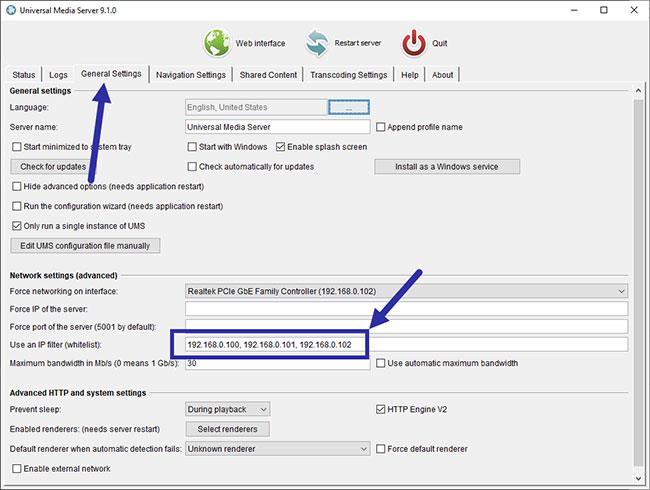
Unesite sve IP adrese
3. Promjene se automatski spremaju. Ponovno pokrenite UMS ili zatvorite i ponovno otvorite aplikaciju kako biste primijenili promjene.
Ako sve bude u redu, samo će uređaji s popisa dopuštenih moći pristupiti medijskom sadržaju i strujati ga. Svim ostalim uređajima automatski će biti zabranjen pristup.
Jedna mala napomena
Kao što možda pretpostavljate, iako je ovaj pristup prilično jednostavan i daje vam određenu kontrolu nad time tko može pristupiti medijskom poslužitelju, nije savršen.
Na primjer, ako uređaj kojem ne želite pristupiti UMS-u koristi IP adresu s popisa dopuštenih, taj uređaj može pristupiti medijskom poslužitelju. Da biste to izbjegli, povežite IP adresu s MAC adresom na stranici postavki usmjerivača. Na taj će način usmjerivač dodijeliti istu IP adresu vašem uređaju.
Syslog Server važan je dio arsenala IT administratora, osobito kada je riječ o upravljanju zapisima događaja na centraliziranoj lokaciji.
Pogreška 524: Došlo je do isteka vremena je kod HTTP statusa specifičan za Cloudflare koji označava da je veza s poslužiteljem zatvorena zbog isteka vremena.
Šifra pogreške 0x80070570 uobičajena je poruka o pogrešci na računalima, prijenosnim računalima i tabletima s operativnim sustavom Windows 10. Međutim, pojavljuje se i na računalima s operativnim sustavima Windows 8.1, Windows 8, Windows 7 ili starijim.
Pogreška plavog ekrana smrti BSOD PAGE_FAULT_IN_NONPAGED_AREA ili STOP 0x00000050 je pogreška koja se često pojavljuje nakon instaliranja upravljačkog programa hardverskog uređaja ili nakon instaliranja ili ažuriranja novog softvera, au nekim slučajevima uzrok je pogreška zbog oštećene NTFS particije.
Interna pogreška Video Scheduler također je smrtonosna pogreška plavog ekrana, ova se pogreška često pojavljuje na Windows 10 i Windows 8.1. Ovaj članak će vam pokazati neke načine za ispravljanje ove pogreške.
Da biste ubrzali pokretanje sustava Windows 10 i smanjili vrijeme pokretanja, u nastavku su navedeni koraci koje morate slijediti kako biste uklonili Epic iz pokretanja sustava Windows i spriječili pokretanje programa Epic Launcher sa sustavom Windows 10.
Ne biste trebali spremati datoteke na radnu površinu. Postoje bolji načini za pohranu računalnih datoteka i održavanje radne površine urednom. Sljedeći članak pokazat će vam učinkovitija mjesta za spremanje datoteka u sustavu Windows 10.
Bez obzira na razlog, ponekad ćete morati prilagoditi svjetlinu zaslona kako bi odgovarala različitim uvjetima osvjetljenja i namjenama. Ako trebate promatrati detalje slike ili gledati film, morate povećati svjetlinu. Nasuprot tome, možda ćete htjeti smanjiti svjetlinu kako biste zaštitili bateriju prijenosnog računala.
Budi li se vaše računalo nasumično i pojavljuje li se prozor s natpisom "Provjeravam ažuriranja"? Obično je to zbog programa MoUSOCoreWorker.exe - Microsoftovog zadatka koji pomaže u koordinaciji instalacije Windows ažuriranja.
Ovaj članak objašnjava kako koristiti prozor terminala PuTTY u sustavu Windows, kako konfigurirati PuTTY, kako stvoriti i spremiti konfiguracije i koje opcije konfiguracije promijeniti.








